
この記事はパソコン初級者レベルの方に是非知っていただきたいショートカットをご紹介します。
パソコンが得意な人の作業を見ていると操作が早いこと早いこと。
マウス使わなくてもパッパとなにやらパソコンを操っていますが、何をやっているのか不思議に思ったものです。
そんなパソコンが得意な人の秘密はショートカットにあるんです。
ショートカットを駆使すれば、マウスでカチカチ操作すると時間がかかってしまう作業も一瞬で行うことができます。
今回は「このショートカットを使いこなせれば初心者卒業!」と言えるような最重要ショートカットを6つ厳選してお伝えしていきます。
これを身につければパソコン作業やお仕事が爆速になりますよ!
そもそもショートカットってなんよ?
ショートカットとは通常マウスで行う操作をキーボードを使って簡単に行うための機能です。
対象を選択してマウスポインタをメニューに合わせてそこから目的の選択肢をクリックして・・・なんてマウス操作をせずともキーボードのキーを押すだけで操作を行えます。
とくに文字入力を行う作業の時などはキーボードからマウスに持ち替えて作業する必要がないため、すばやい操作を行う事ができるようになります。
脱初級者のための最重要ショートカットはこれ!
ショートカットってたーくさんあるんです。
できるだけたくさんのショートカットを使いこなすことがパソコン上達の一つの要素でもあります。

でもいきなり沢山のショートカットは覚えられませんよね~
いろいろ紹介したいショートカットは沢山あるんですがその中でも重要なショートカットがこの6つです!
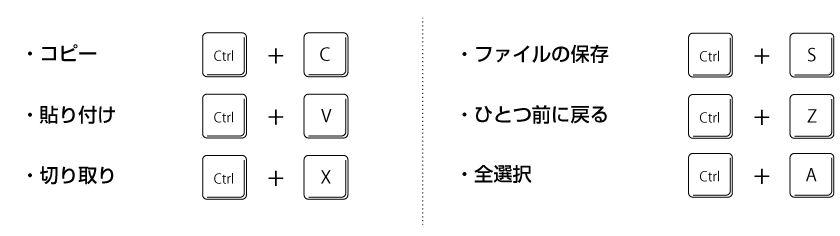
文字入力もできるようになった。
ある程度Word、Excelもさわれるようになった。
そしたら次はこれらのショートカットを覚えてみましょう!
ちなみに今回ご紹介するショートカットはすべて近い位置にまとまって割り当てられているので覚えやすいと思います。
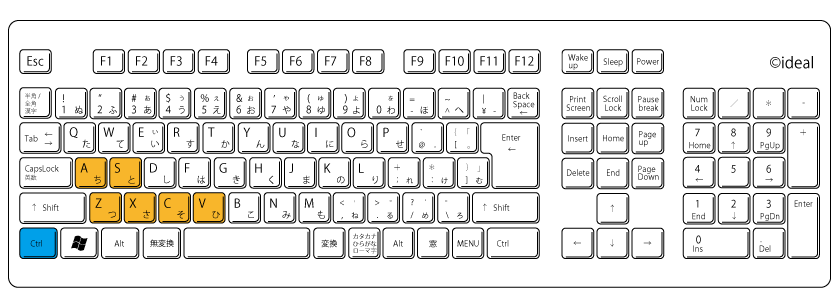
紙に印刷していつでも見れるようにPDFをご用意しました。
宜しければダウンロードして印刷して使ってください。

1.コピー(複製)
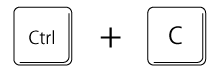
おそらく誰もが一番はじめに覚えるであろうショートカット。
ファイルをコピーしたり、文章をコピーしたり、パソコン作業の効率を上げるおなじみの機能をもっとすばやく行えます。
使い方はコピーする対象を選択した状態にして『Ctrl』を押しながら『C』。
キーボードのキーはCOPYの頭文字だから『C』と覚えましょう。
ちなみにコピーは次にご紹介する『貼り付け』とセットで使用する機能なので、このショートカットキーを押しただけでは画面上では何も起こりません。
2.貼り付け(ペースト)
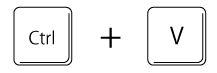
『コピー』や『切り取り』を行ったものを画面上に貼り付ける『貼り付け』のショートカット。
コピーとセットで使う機能なのでコピーと一緒に覚えておきたいショートカットです。
使い方は『コピー』や『切り取り』を使用したあとに『Ctrl』を押しながら『V』。
3.切り取り
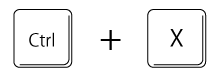
切り取ったものを別の場所に移すことができる『切り取り』。
使い方は切り取る対象を選択した状態にして『Ctrl』を押しながら『X』。
その後『貼り付け』を行う事で切り取った物を別の場所に移すことができます。
『貼り付け』とセットの機能なので『切り取り』単独では意味がありません。
『コピー』『切り取り』『貼り付け』の3点セットで覚えておきたいショートカットです。
4.ファイルの保存
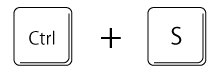
ワードやエクセル、グラフィックソフトなど各種アプリでの保存を一発で行うショートカット。
パソコンでの作業ではフリーズや停電といったもしもの事態に備えてこまめに保存を行うことが大事です。
ですが、意外と面倒なのでついつい忘れちゃいがち。
ショートカットを覚えればこまめな保存も面倒ではなくなります。
パソコンがフリーズして数時間の作業が台無しに・・・なんてことになったら目も当てられませんよね。
ショートカットキーはSAVEの『S』と覚えましょう。
5.一つ前に戻る
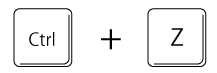
間違った時や失敗したときなどやり直したい時に一つ前の状態に戻すショートカット。
各種アプリでの作業で頻繁に使う機能ですが、マウス操作だと以外と面倒なのでシートカットを使えば作業スピードが格段に上がるテクニックの一つです。
6.全選択
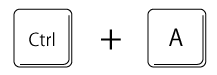
『全選択』はウィンドウ内のすべてのファイルやフォルダ、または入力中の文字など、アクティブになっているウィンドウ(操作中のウィンドウ)内で選択できる要素をすべて選択状態にします。
ワードやエクセルやグラフィックソフトでの作業において、画面内のすべての文字や図形に同じ設定を加えたいなどと言った場合、マウスを使ってすべてを選択するのは地味に時間がかかります。
ショートカットで一発で選択すると楽ちん楽ちん。
ショートカットキーはALLの『A』と覚えましょう。
終わりに
いかがでしたでしょうか。
今回紹介した基本のショートカットを覚えるだけでずいぶんと作業がはかどるものです。
まずはこの基本のショートカットから覚えてみてください。
さいごに少しだけ本スクールの宣伝を^^;
イディアルではパソコン初心者からクリエイティブ系まで幅広い方を対象に教えています。
また、遠隔レッスンでスクールに来なくても単発のレッスンを受けることもできます!
あなたの困った!を解決できるかもしれませんのでお気軽にご相談ください。

